Maintenance Guide
1. 登录系统
确保边缘网关连接到交流电源,确保边缘网关已连接显示器、键盘和鼠标。
检查边缘网关接口,除电源、以太网线缆、显示器、键盘和鼠标外,请勿外接其他设备。
在登录界面, 输入以下用户名和密码登录系统:
用户名:pacom
密码:pacom2020
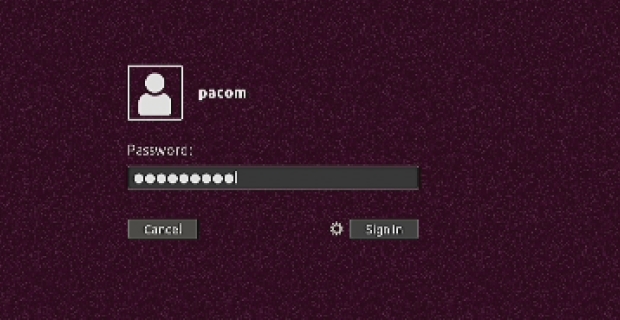
2. 配置网络
特定类型设备需要通过局域网传输数据至边缘网关,请联系您的网络管理员为边缘网关设置固定 IP
打开设置界面
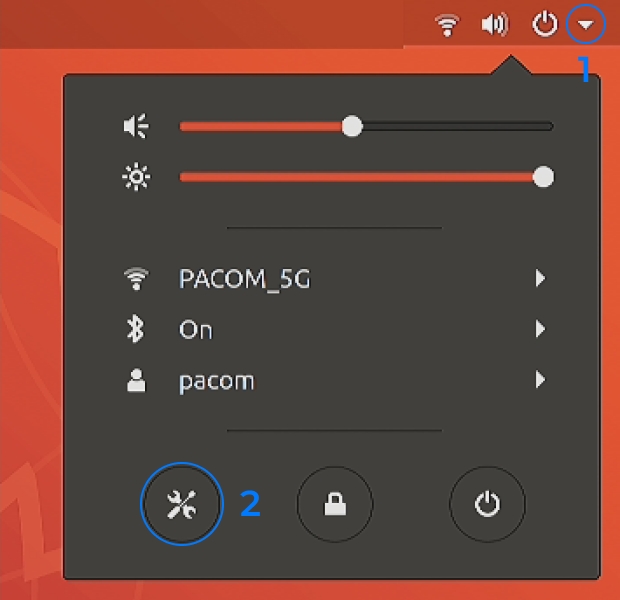
进入网络设置
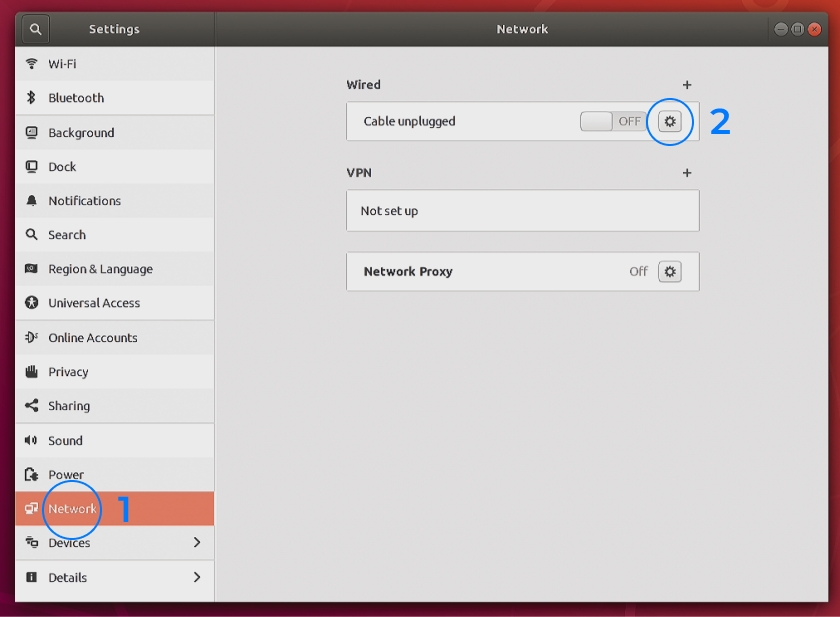
配置 IP 和 DNS
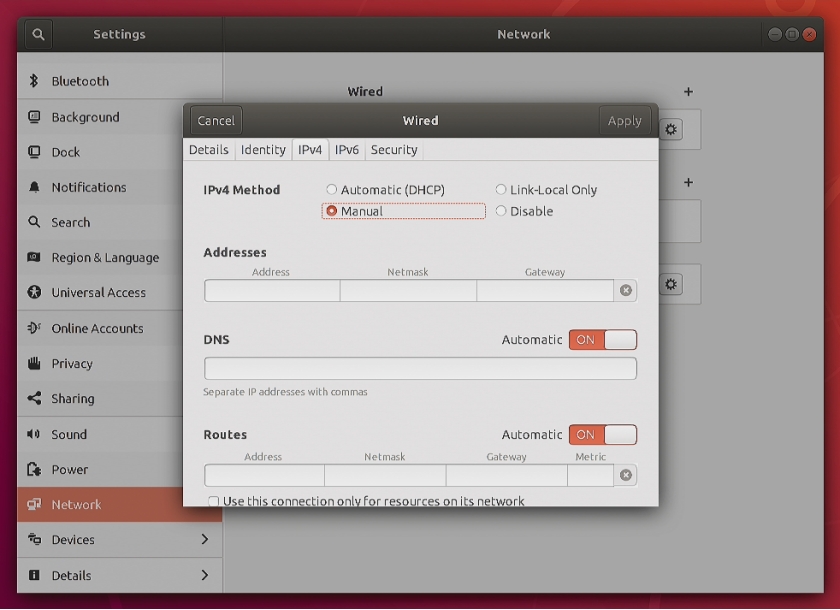
在特定网络环境中,不配置 DNS 可能导致边缘网关无法访问互联网。
验证网络配置
打开系统浏览器访问 mars.pacom.cn 或其他门户网站,如能正常访问,说明网络配置正确。
3. 配置边缘网关
命令行操作说明 命令行操作有两种方式:
通过局域网的已安装 SSH 服务的操作电脑访问边缘网关,命令行 SSH 至边缘网关。
打开边缘网关系统“终端”进行命令行操作。
下载 & 执行配置脚本
执行命令见下框中的内容:
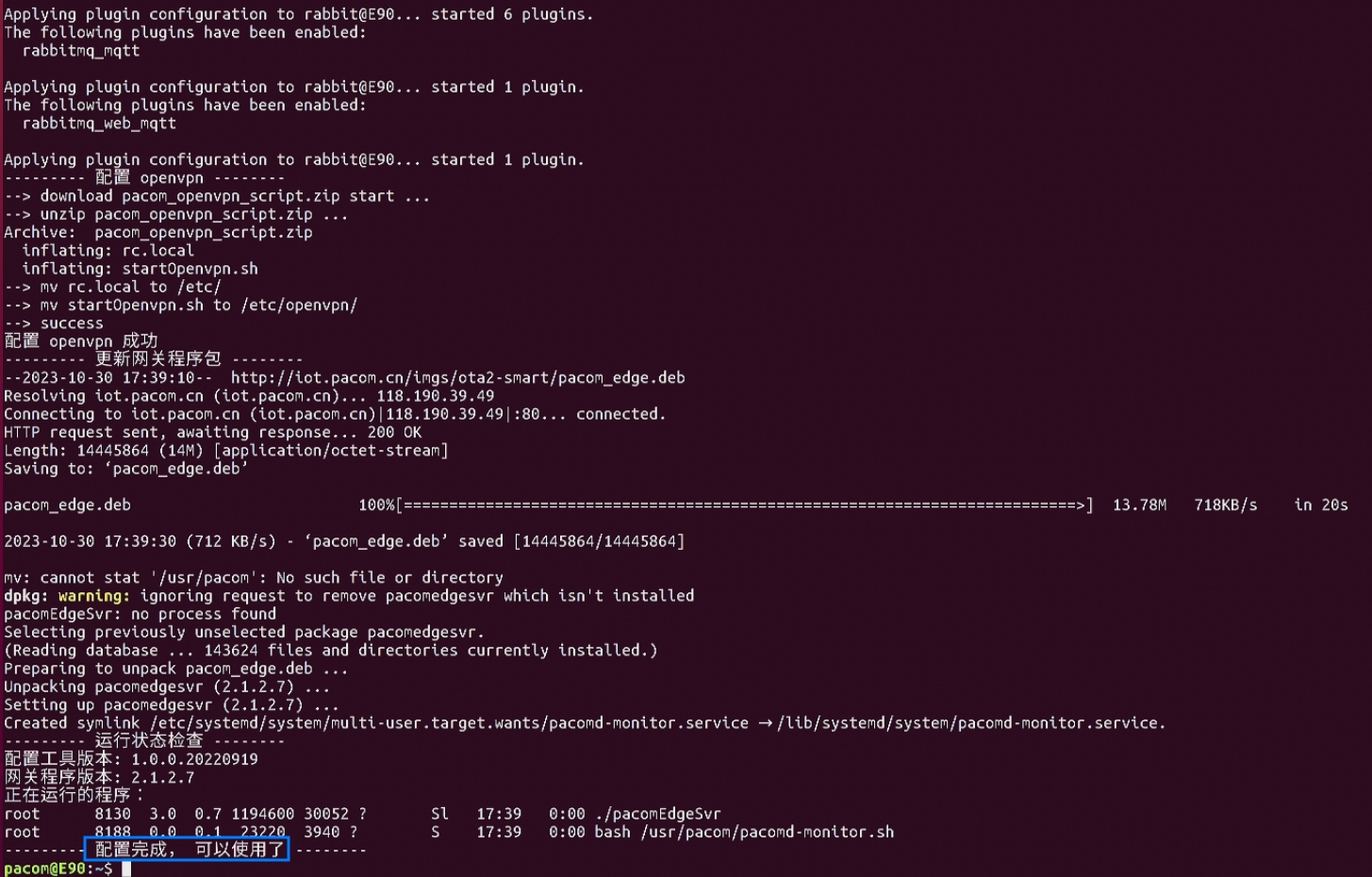
命令执行过程如上图,提示“配置完成,可以使用了”说明执行成功。
执行错误处理
执行出错时,请截图保留完整错误信息并联系技术支持。
4. 重启边缘网关
安装完所有程序后,请重启边缘网关。
每次直连边缘网关(通过显示器、键盘和鼠标连接边缘网关),在拔掉显示器前请重启边缘网关
5. 部署 app 绑定网关
使用配置项目的账号登录部署 app,扫描边缘网关产品标签中的二维码执行“设备绑定”。
6. 重置边缘网关
边缘网关与云平台配置一致,但无法正常上报数据时,可能是频繁对边缘网关删除或添加操作导致,需要重置边缘网关。
重置方法:按照本文档中“配置边缘网关”所述执行配置脚本。